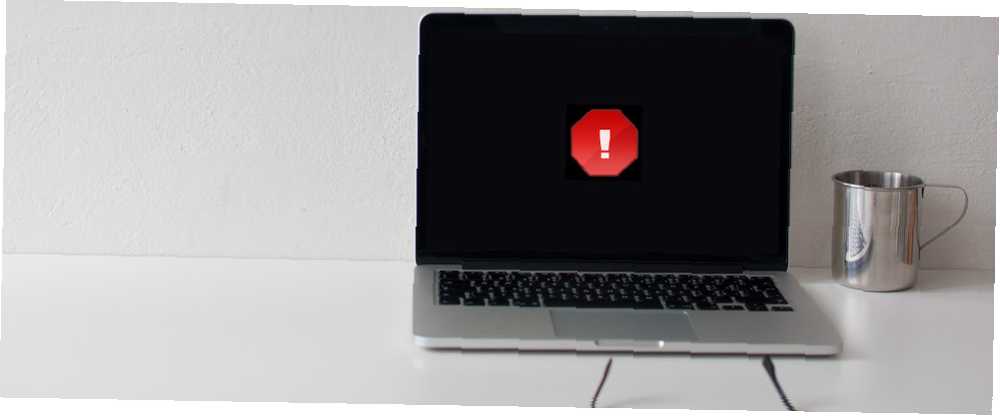
Peter Holmes
0
4871
1531
Společnost Apple je známá tím, že má skvělé služby zákazníkům a opraváře, ale pokud již nemáte záruku, tato odbornost nebude levná. Můžete snadno zaplatit několik stovek dolarů za cokoli jiného než menší problém!
Proč se pokusit vyřešit problém s vlastním Mac poprvé příště? Zde je to, co potřebujete vědět.
Ale nejprve: Zálohování
Pokud věci na vašem počítači Mac nefungují tak, jak by měly, a vy se chystáte vydat na cestu řešení, měli byste nejprve zajistit, aby vaše data byla v bezpečí, než se něco pokazí zálohováním počítače Mac.
Měli byste už používat Time Machine k rozdělení disku a používat pevný disk Time Machine k ukládání souborů. Příloha a používat Time Machine pevný disk k ukládání souborů příliš. Pokud je váš pevný disk Mac malý a pevný disk Time Machine je velký, může být užitečné použít jednotku pro účely zálohování i ukládání. , připojte tedy externí záložní jednotku (nebo použijte vzdálené umístění, pokud se vám líbí Záloha NAS nebo Windows Share Into A Time Machine Backup Přepněte NAS nebo Windows Share In Time A Backup Machine Backup Pro zálohování použijte NAS nebo jakoukoli síťovou složku váš počítač Mac s Time Machine.) a počkejte, až skončí. Hotovo? Dobrá, teď můžete začít hrát s věcmi.
1. Spusťte aktualizace a proveďte kontrolu virů
Předtím, než cokoli jiného, ujistěte se, že je vše v počítači aktuální. Váš operační systém, aplikace, jakýkoli firmware na vašich periferiích… naprosto všechno. Jít do Nabídka Apple> App Store a v sekci aktualizace zjistěte, zda některá z vašich aplikací čeká na aktualizaci.
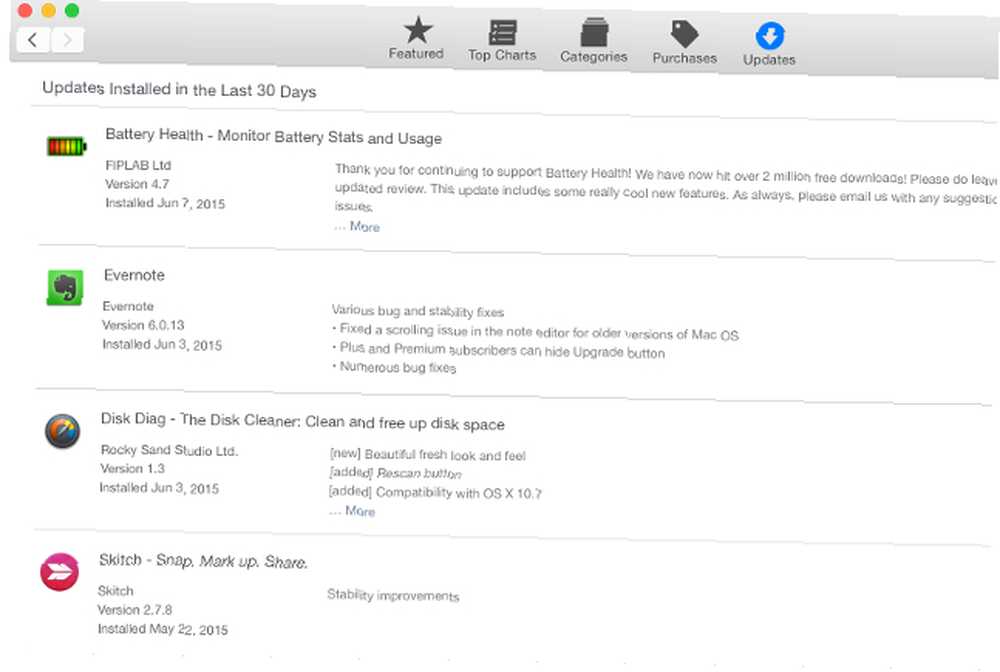
Pokud máte jiné aplikace, které jste si nestáhli prostřednictvím App Store, musíte je zkontrolovat tak, že je otevřete jednotlivě, nebo pomocí aplikace, jako je AppFresh, abyste zjistili, které z nich je třeba aktualizovat. Tyto alternativy k App Store Získejte snadnější aktualizace pomocí těchto alternativních obchodů s aplikacemi pro Mac Získejte snadnější aktualizace s těmito alternativními obchody s aplikacemi pro Mac Už vás nebaví ruční instalace a aktualizace aplikací pro Mac? Podívejte se na tyto alternativy k Mac App Store a nabídněte stažení a aktualizace, které App Store nemůže. mnohem snazší.
Měli byste také spustit antivirovou kontrolu, abyste se ujistili, že nemáte žádné viry nebo ošklivé adware, které způsobují problémy (můžete také použít program jako Adware Medic k vyhledání konkrétního adwaru, prostě se vyhněte MacKeeperu, jako je mor, který je konečně čas na příkop MacKeeper: Nahraďte je těmito bezplatnými nástroji Je konečně čas na příkop MacKeeper: Nahraďte jej těmito bezplatnými nástroji Zřejmě je váš počítač prošpikován problémy, nevyžádanými soubory a široce otevřeným útokům, které vás může chránit pouze MacKeeper - ale víme, že to není pouzdro. ). Mnoho lidí si stále myslí, že Mac nejsou viry, ale může se to stát 3 Známky, že váš Mac je infikován virem (a jak zkontrolovat) 3 Známky, že váš Mac je infikován virem (a jak zkontrolovat) Pokud váš Mac se chová divně, mohl by být infikován virem. Jak můžete v počítači Mac vyhledat virus? Ukážeme vám. , a adware je docela běžné.
Po spuštění aktualizací a některých prověřování restartujte počítač a zkontrolujte, zda problém stále přetrvává.
2. Diagnostikujte problém
Pokud problém stále vidíte, musíte zjistit, co je příčinou. První věc, kterou musíte udělat, je zjistit, zda máte problém s hardwarem nebo softwarem. Chcete-li zkontrolovat svůj hardware, spusťte Apple Diagnostics (nebo Apple Hardware Test, v závislosti na věku vašeho Mac) pomocí následujících pokynů:
- Vypněte počítač Mac a odpojte všechna periferní zařízení (kromě napájecího adaptéru, myši, klávesnice a konektoru Ethernet).
- Stiskněte tlačítko napájení.
- Podržte klávesu D, dokud se nespustí Apple Diagnostics.
- Vyberte jazyk a stiskněte klávesu Enter.
- Pokud používáte Mac před rokem 2013, zkontrolujte “Proveďte rozšířené testování” a klikněte na tlačítko Test.
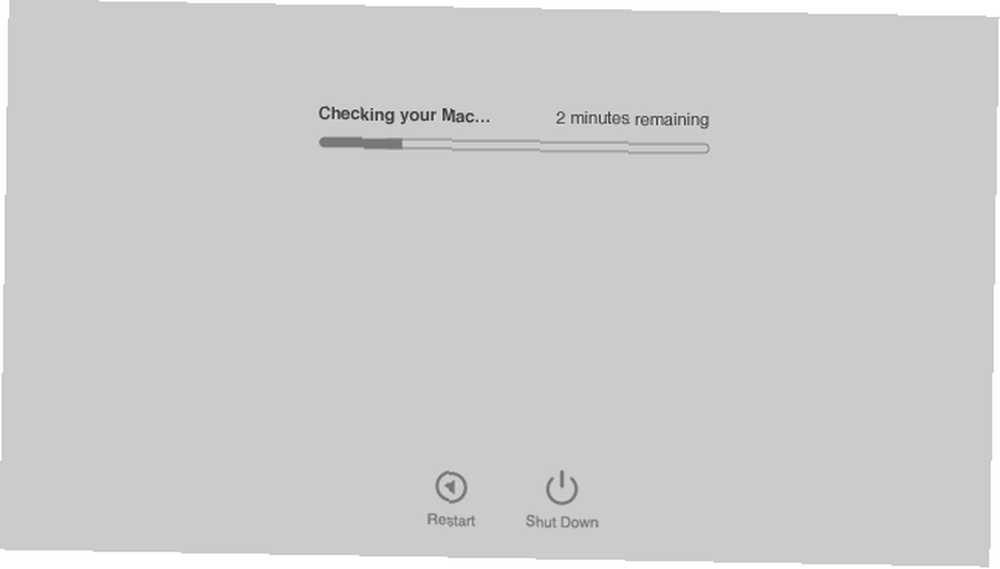
Jakmile tyto věci provedete, diagnostický program se spustí. Dokončení může chvíli trvat, ale buďte trpěliví. Jakmile bude spuštěno, dostanete zprávu se základními informacemi o tom, co program našel. Poznamenejte si tyto věci a restartujte počítač.
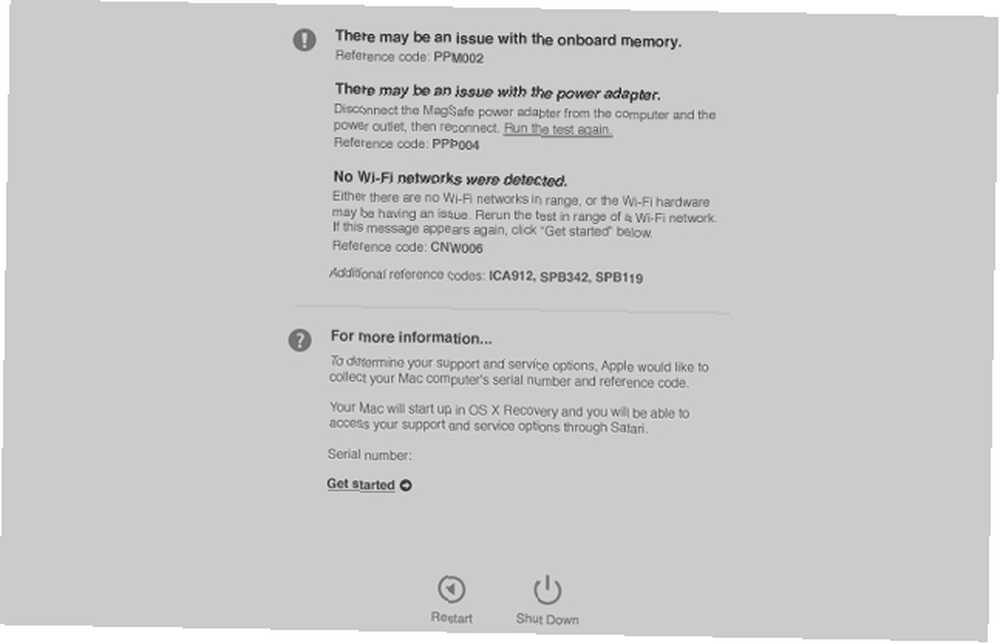
Pomocí diskové pomůcky OS X, vestavěné obslužné aplikace 9 Užitečné vestavěné nástroje Mac OS X, které jste pravděpodobně nikdy nepoužívali 9 Užitečné vestavěné nástroje Mac OS X, které jste pravděpodobně nikdy nepoužili, i když nejste nuceni stát se obeznámeni s nimi, existuje několik užitečných nástrojů zahrnutých do Mac OS X., může také pomoci diagnostikovat problém, zejména pokud je to něco jednoduchého, jako je například problém s povolením.
Pokud se při spuštění diagnostického nástroje nic neobjeví, budete muset zkusit jinou metodu. Apple je “Problémy s izolací v systému Mac OS X” podpůrný dokument poskytuje mnoho skvělých rad, jak zjistit, co způsobuje problém. Pokud víte, o jaký problém jde, máte představu o tom, kdy se to stane, a pamatujete si, kdy se to stane, pravděpodobně budete moci použít dokumentaci nebo fórum online, abyste zjistili, jak je opravit..
Když víte, co je problém, můžete podniknout kroky k jeho nápravě. Pokud si stále nejste jisti, začněte pracovat podle níže uvedených kroků.
3. Odstraňování problémů se softwarem
Oprava softwaru je relativně snadná, takže tam začneme.
Oprávnění k opravě
Problémy s oprávněními mohou často způsobit problémy, které je obtížné vysvětlit, a oprava těchto oprávnění je jedním z nejčastějších způsobů, jak vyřešit neobvyklé problémy v počítači. Stačí otevřít Disk Utility (z Aplikace> Nástroje) a klikněte na Ověřte disková oprávnění.
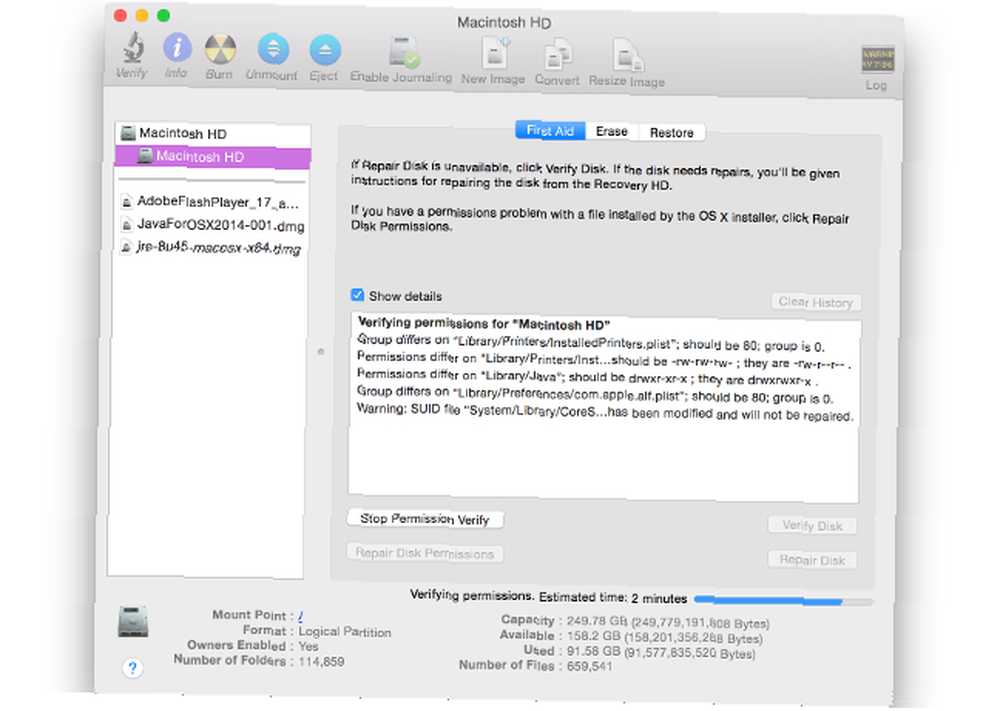
Téměř určitě uvidíte řadu oprávnění, která je třeba opravit. Jakmile se ověření zastaví, klikněte na ikonu Opravit disková oprávnění tlačítko. Pokud je třeba opravit několik povolení, může to chvíli trvat, a tak si vezměte šálek kávy.
Resetujte PRAM a SMC
Parametr paměti s náhodným přístupem (PRAM) a řadič správy systému (SMC) mají na starosti mnoho důležitých věcí ve vašem počítači (seznam věcí najdete v tomto článku o resetování PRAM a SMC Jak udělat SMC a PRAM / NVRAM Reset na vašem počítači Mac Jak udělat SMC a PRAM / NVRAM na vašem Macu Obnovení SMC a PRAM / NVRAM může pomoci jakémukoli Macu, včetně MacBook Pro a MacBook Air, opět hladce běžet.). Chcete-li resetovat PRAM, postupujte takto:
- Vypněte počítač.
- Stiskněte tlačítko napájení.
- Než se objeví šedá obrazovka, stiskněte tlačítko Příkaz, Volba, P, a R současně.
- Podržte klávesy, dokud se počítač restartuje, a uslyšíte spouštěcí zvuk podruhé.
- Uvolněte klíče.
Reset SMC závisí na typu počítače, který používáte. Pro MacBook s vyjímatelná baterie:
- Vypněte počítač.
- Odpojte napájecí adaptér.
- Vyjměte baterii.
- Stiskněte a podržte tlačítko napájení po dobu pěti sekund.
- Vyměňte baterii.
- Připojte napájecí adaptér.
- Zapněte počítač.
Pro MacBook bez vyjímatelná baterie:
- Vypněte počítač.
- Připojte napájecí adaptér.
- Na vestavěné klávesnici stiskněte klávesu Posun, Řízení, a Volba klávesy na levé straně a tlačítko napájení, to vše současně.
- Uvolněte všechny tři klávesy současně.
- Zapněte počítač.
Pro Mac Pro, Na bázi Intel iMac, Na bázi Intel Mac mini, nebo na bázi Intel Xserve:
- Vypněte počítač.
- Odpojte napájecí kabel.
- Počkejte patnáct sekund.
- Připojte napájecí kabel.
- Zapněte počítač.
Odstraňte problémový software
Pokud výše uvedené kroky nefungují a zdá se, že problém způsobuje určitá aplikace, je nejlepší ji odinstalovat a zjistit, zda váš počítač nefunguje lépe. Pokud ano, můžete to zkusit přeinstalovat - někdy je to vše, co potřebujete, aby vše znovu fungovalo správně. Pokud máte stále problémy, musíte zkusit ještě několik věcí.
Přeinstalujte OS X
Teď se dostáváme k drastickým opatřením. Pokud ve vašem operačním systému existuje problém, řešením je často zálohování a přeinstalování operačního systému. Jak přeinstalovat MacOS pro rychlý a Squeaky Clean Mac Jak přeinstalovat MacOS pro rychlý a Squeaky Clean Mac Potřebujete obnovit Mac do továrního nastavení? Zde je návod, jak nainstalovat novou kopii makra a vymazat vše. . To je důvod, proč jste zálohovali svůj Mac na začátku článku.
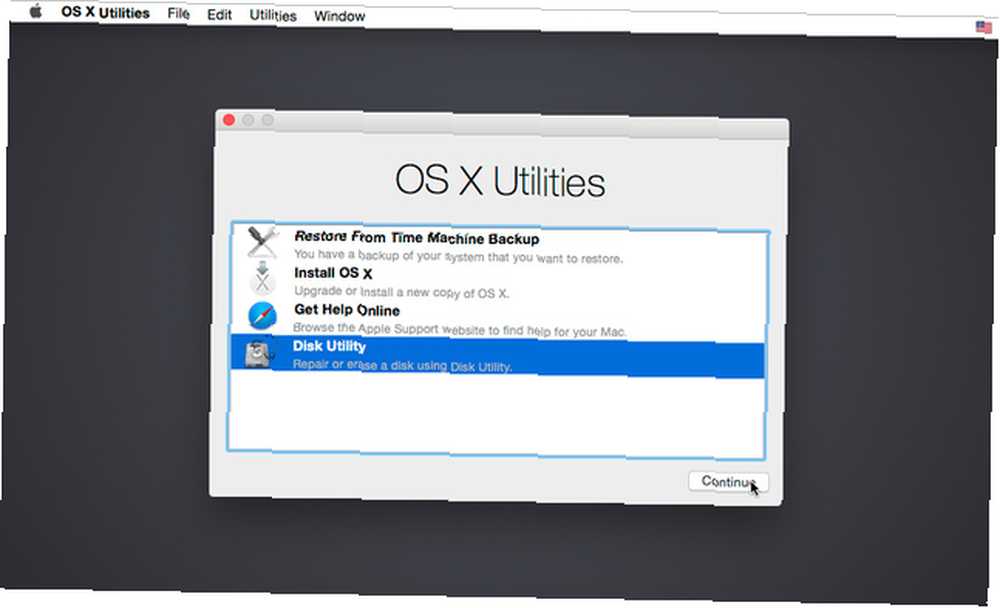
Jakmile to provedete, můžete přeinstalovat OS X. Pokud používáte OS X Yosemite (a měli byste být po spuštění aktualizací), můžete použít tyto kroky:
- Restartujte počítač Mac.
- Jakmile se restartuje a uvidíte šedou obrazovku, podržte Command + R.
- Jakmile bude možnost k dispozici, vyberte “Přeinstalujte OS X.”
Poté postupujte podle pokynů na obrazovce a restartujte počítač. Zjistěte, zda problém přetrvává.
4. Odstraňování problémů s hardwarem
Pokud máte problémy s hardwarem a chcete je vyřešit sami, existuje řada zdrojů, které můžete použít k získání potřebných informací. Diagnostika problému s hardwarem může být obtížná, ale pokud vám společnost Apple Diagnostics nebo Apple Hardware Test poskytly užitečnou odpověď (nebo pokud je to zřejmé, jako by obrazovka nefungovala), můžete to udělat sami.
Sbírat informace
Než začnete, ujistěte se, že víte, co děláte. Existuje spousta míst, kde najdete návody a informace 5 stránek, které se naučíte, jak opravit svůj vlastní počítač 5 stránek, které se naučí, jak opravit svůj vlastní počítač, jak opravit hardware v počítači Mac. Pokud hledáte návody k opravě vašeho stroje, začněte s iFixIt, Instructables nebo YouTube. Než začnete, seznamte se s postupem.
Můžete také využít fóra a dalších webů, kde můžete kontaktovat ostatní uživatele a získat více informací o tom, jak problém vyřešit. Naše vlastní odpovědi na MakeUseOf jsou skvělé místo, kde začít, a místa jako StackExchange jsou také renomovanými zdroji informací..
Získejte nástroje
Oprava počítače bohužel trvá déle než nástroje, které máte v domovské sadě nástrojů. Obchod iFixIt je skvělým místem pro získání nástrojů; zvedací a otevírací zařízení, pájecí a elektroinstalační nástroje a dokonce celé sady nástrojů. Nezáleží na tom, jaký druh opravy provádíte, zde najdete potřebné nástroje.

Můžete také vyhledat tyto nástroje v Amazonu a eBay - možná budete moci získat dobré ceny na eBay, protože jsou pravděpodobně lidé, kteří si nástroje zakoupili, opravili a pak zjistili, že je již nepotřebují..
Zajistěte další díly
eBay je také skvělé místo k nalezení náhradních dílů pro váš Mac, od desek plošných spojů po monitory. Rozbité počítače Mac si můžete také zakoupit na eBay a na dalších použitých webech, které můžete pro jednotlivé díly kanibalizovat (což je často lepší nápad, pokud si myslíte, že budete v budoucnu potřebovat více dílů). iFixIt také prodává díly.
Znovu se ujistěte, že přesně víte, co potřebujete, abyste nakonec nedostali část, která je nekompatibilní nebo není zcela správná. Pokud si nejste jisti, jaký druh komponenty máte v počítači, přejděte na Nabídka Apple> About this Mac> System Report a podívejte se na kus, který plánujete nahradit.
Dej tomu šanci!
Jakmile budete vědět, co máte dělat, mít nástroje a díly, jste připraveni vyrazit na opravu hardwaru vašeho Mac. Znovu si přečtěte všechny pokyny, ujistěte se, že nehrozí žádné riziko úrazu elektrickým proudem (nebo je co nejvíce omezte) a jděte na to.
Jen mějte na paměti, že rozebrání počítače je velmi choulostivý postup; je zde spousta malých, křehkých částí, z nichž mnohé mohou být poškozeny statickou elektřinou. Vaše tenisky mohou zabít váš počítač: Jak funguje statická elektřina [MakeUseOf vysvětluje] Vaše tenisky mohou zabíjet váš počítač: Jak funguje statická elektřina [MakeUseOf vysvětluje] Statická elektřina je počítačovým hardwarovým zabijákem číslo jedna a je všude! Panika stranou, pokud děláte nějakou práci s komponentami počítače - i když je to tak jednoduché jako upgrade vaší paměti - musíte vědět…. Buďte zvlášť opatrní, pokud pracujete poblíž baterie nebo tranzistoru.
Staňte se mistrem odstraňování problémů
Odstraňování problémů s počítačem Mac - i když to vyžaduje čas, trpělivost a někdy i peníze - je velmi potěšující zážitek, zejména pokud je to problém, který vás na chvíli obtěžuje. A pokud se cítíte dostatečně odvážní, abyste zvládli problém s hardwarem, a úspěšně jej vyřešíte, budete zahrnuti do vybrané skupiny.

Ale je také důležité si uvědomit, že existuje důvod, proč lidé procházejí školením, aby se stali technickými opravami Mac. Je to komplikované a může to být velmi obtížné. Pokud to vypadá, že máte vážný problém se svým Macem, který nemůžete vyřešit, vezměte jej na profesionála. Uvědomit si, že když máte hlavu, je cenná dovednost, a zejména cenné při řešení problémů s počítačem.
Máte problémy s Macem? Nebo to nechte na profesionálech? Jaké jsou nejlepší zdroje, které jste našli? Které problémy jste vyřešili nebo měli potíže? Podělte se o své zkušenosti níže!
Obrazové kredity: macs.about.com; Smutný muž mával bílou vlajku přes Shutterstock.











